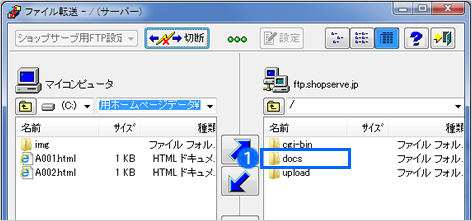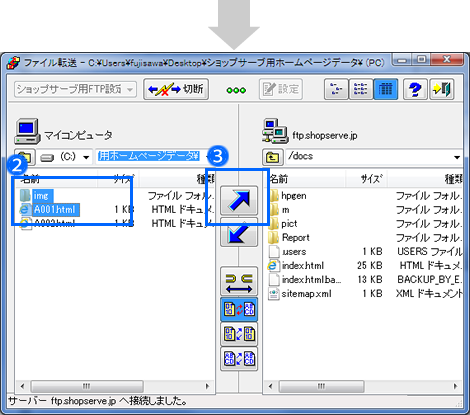ホームページ・ビルダーを起動します。

ホームページ・ビルダーは株式会社ジャストシステムが開発・販売しているウェブサイト作成ソフトですが、FTPソフトとしての機能もあります。


ホームページ・ビルダーは株式会社ジャストシステムが開発・販売しているウェブサイト作成ソフトですが、FTPソフトとしての機能もあります。
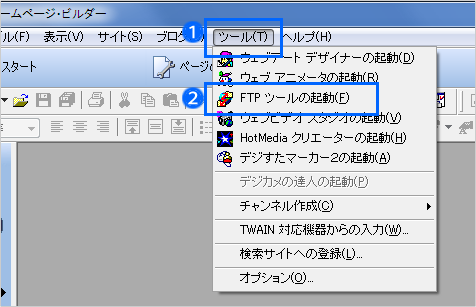

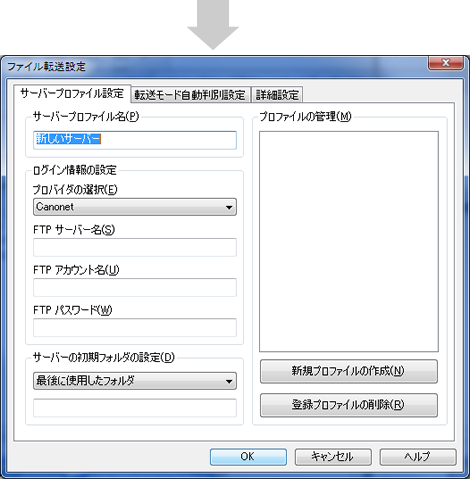

FTPアカウントとFTPパスワードを作成していない場合は、作成手順を他のページで詳しくご案内しています。
>>オンラインサポート「098」で検索

パッシブ(Passive)モードは、ご利用のインターネット接続環境、パソコン環境により必要な場合と不要な場合があります。環境に合わせてそれぞれお試しください。
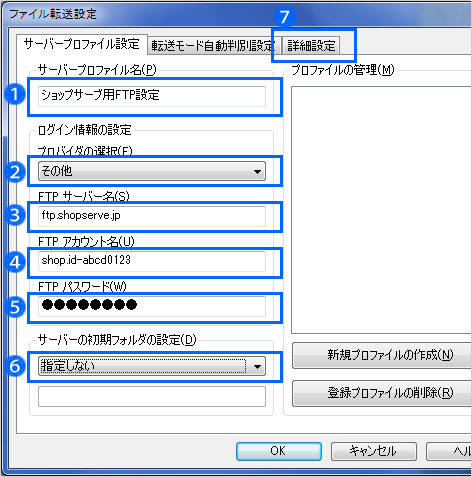
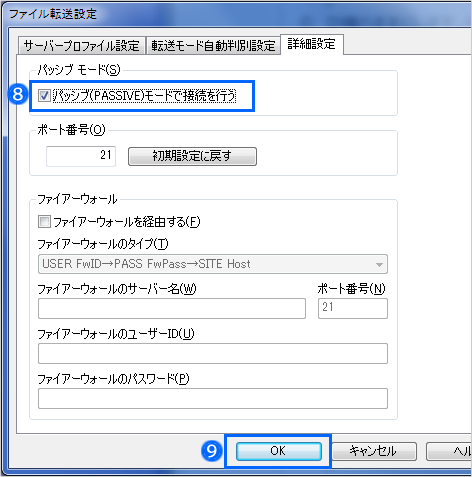
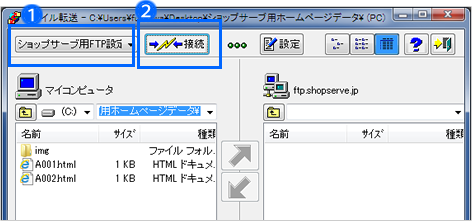

ホームページデータは必ず「docs」以下のフォルダにアップロードする必要があります。それ以外にはアップロードしても公開できません。